最新下载
热门教程
- 1
- 2
- 3
- 4
- 5
- 6
- 7
- 8
- 9
- 10
iOS8 Launcher通知中心启动器添加应用程序图文教程
时间:2022-11-14 22:14:02 编辑:袖梨 来源:一聚教程网
在操作前大家需要做几个准备:windows系统电脑、同步助手电脑板、PLIST编辑器、iOS8.x系统苹果设备,以上准备工作缺一不可。准备就绪后,我们就来看看设置过程吧:
1:打开同步助手,进入应用选项,并且找到想要添加的应用程序。这里以添加“同步推”为例进行说明。
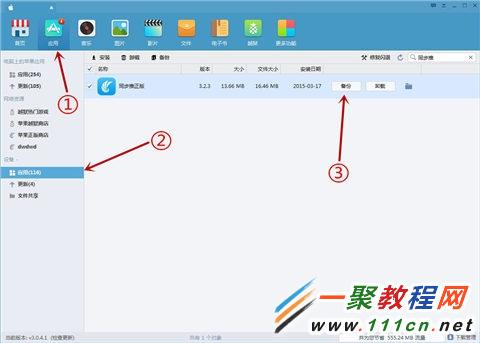
2:利用同步助手的备用应用功能,将该App备份到电脑上。
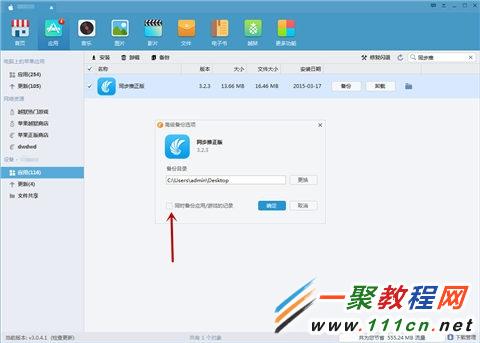
3:备份后,将该同步推的文件后缀名ipa改成zip,并且解压文件。


4:打开该文件夹,并且找到Info.plist。
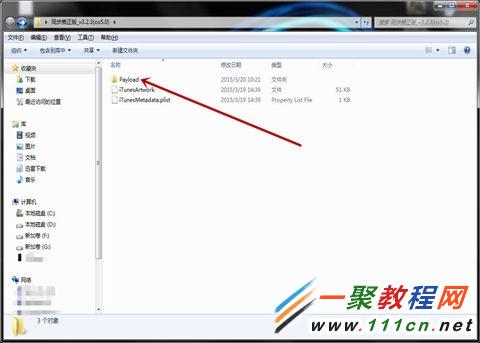
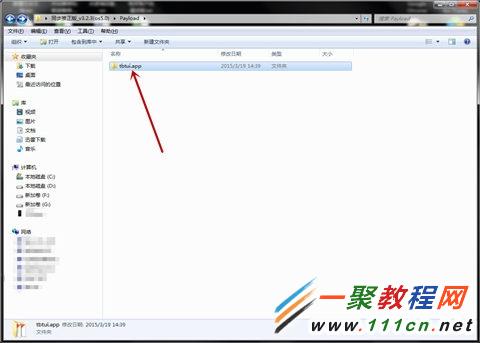
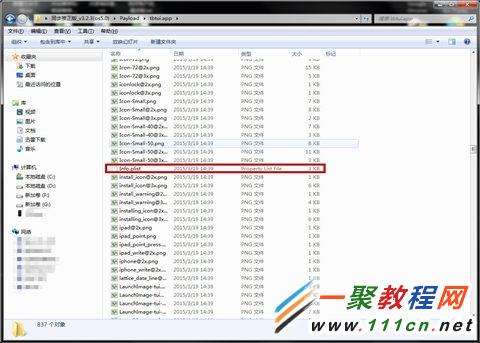
5:打开Plist编辑器,并将Info.plist拖至其中。
6:在代码中找到key CFBundleURLSchemes /key,找到后,array的下一行string ****** /string,中间的代码进行复制或记录(根据经验,一般在90~100行之间)

7:让我们打开Launcher,点击右上角的编辑。并选择添加新项目。
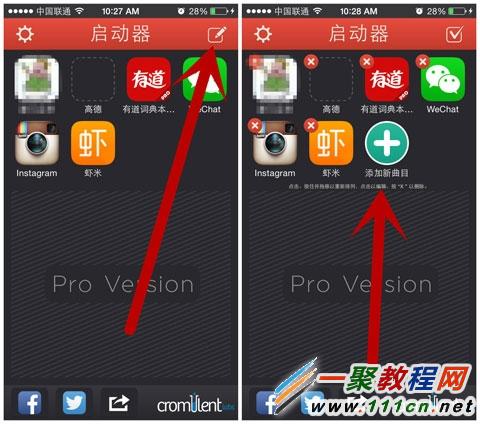
8:选择自定义启动器
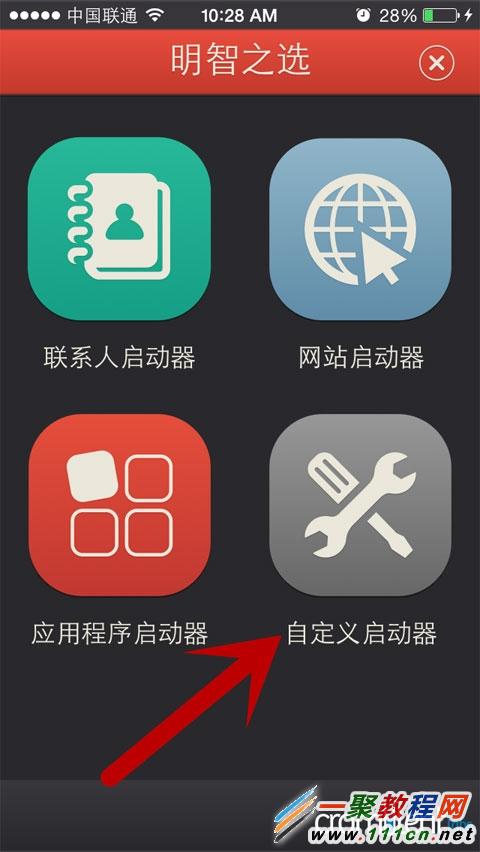
9:URL区域,我们填写刚才复制或记录的那串代码,如:同步推,我们就填写:tbtui://(注意用英语输入法)。
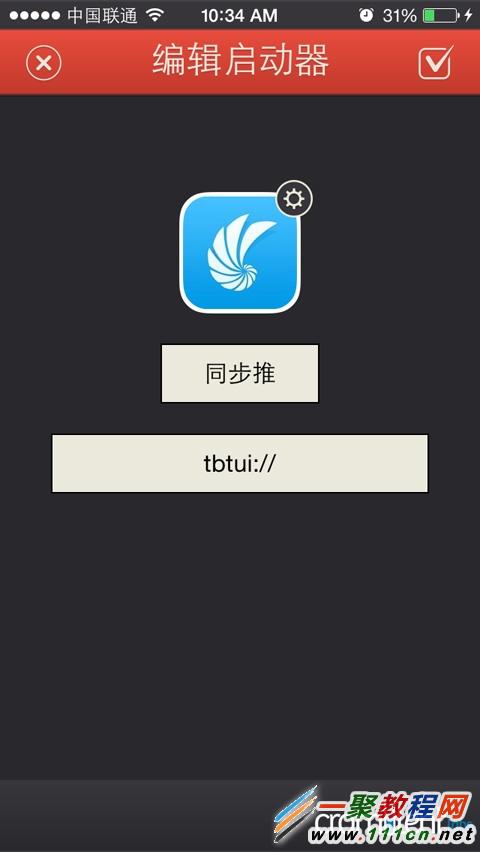
10:填写完URL并选择自己定义的App icon后,选择右上角的打钩,我们就大功告成了!拉下通知栏中心,自定义的App出现在了通知栏当中!
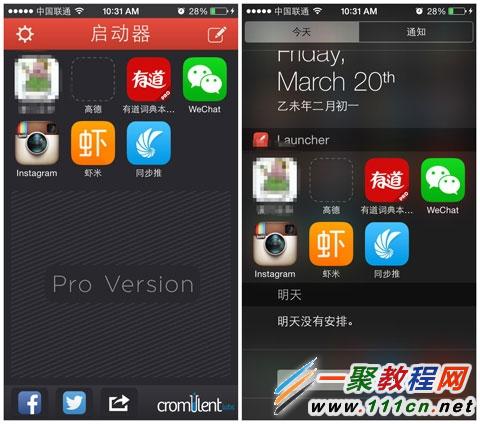
关于在Launcher通知中心启动器中添加应用程序的设置教程就介绍完了,还没弄明白的朋友不妨边看边尝试。
相关文章
- 苹果官网序列号查询入口-苹果序列号官网查询入口 01-05
- deepseek满血版免费直达-3步轻松进入deepseek满血版官网 01-05
- 全国计算机报名官网-全国计算机等级考试报名入口 01-05
- 师学通网页版一键登录-师学通电脑版官网快捷入口 01-05
- 四六级报名入口-四六级官网报名 01-05
- 教师资格证报名入口-教师资格证官网报名 01-05














